Oleh Tarun
Outlook adalah perangkat lunak editor email yang ditawarkan oleh Microsoft. Ini menawarkan pengalaman email yang sangat nyaman dan konsisten terlepas dari domain yang Anda gunakan untuk id email Anda. Ada beberapa fitur yang sangat keren dan mengagumkan yang ditawarkan oleh Outlook.
Anda dapat menambahkan tanda tangan Outlook default Anda. Jadi setiap kali Anda membuat draf email, Anda tidak perlu memberi tahu orang lain siapa Anda dan apa yang Anda lakukan.
Bagaimana cara menambahkan tanda tangan di Outlook?
Langkah-langkah untuk menambahkan tanda tangan Outlook
1. Buka Microsoft Outlook
2. Pergi ke Alat dan klik opsi. Atau Anda dapat menekan Alt + T lalu tekan "O".
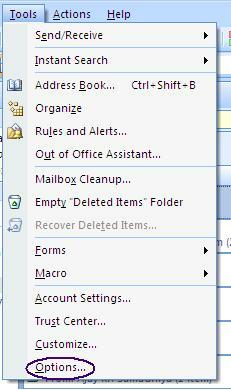
3. Dalam opsi pilih Format surat Tab lalu klik click “Tanda tangan” tombol
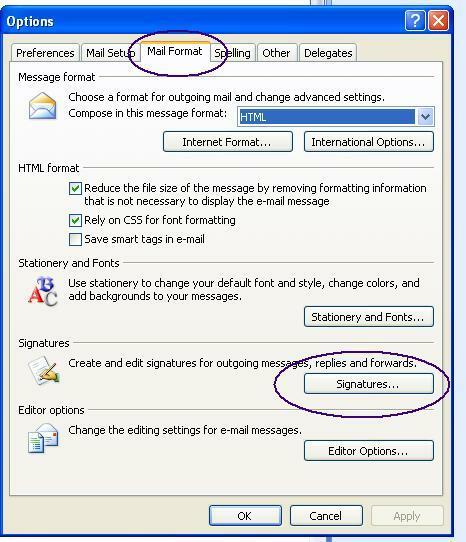
4. Jika Anda belum menambahkan tanda tangan Outlook sebelumnya maka layar seperti yang disediakan di bawah ini akan terbuka. Klik "Baru" tombol untuk membuat tanda tangan baru. Jika Anda telah menambahkan tanda tangan maka akan terlihat di bawah kotak "Pilih tanda tangan untuk diedit".
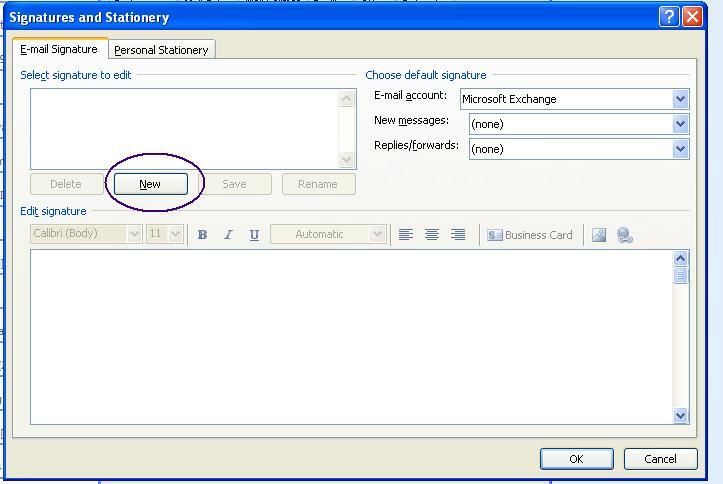
5. Berikan nama pilihan Anda pada tanda tangan. Dalam kasus kami, kami menamakannya sebagai "Tanda Tangan 1".
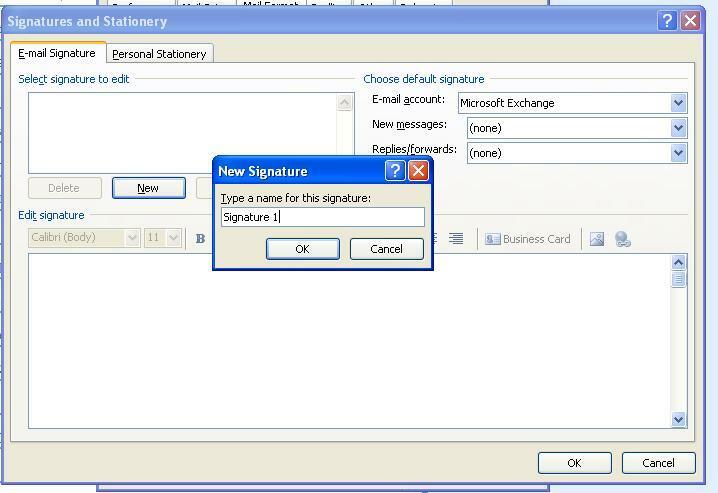
6. Setelah memberi nama, Anda dapat menekan OK. Sekarang nama tanda tangan akan terlihat di kotak paling kiri atas. Pilih tanda tangan dan di kotak di mana kami telah menunjukkan "Bidang teks", Anda dapat menulis teks yang ingin Anda tampilkan sebagai tanda tangan Anda.
Untuk misalnya:
Salam,
John Travolta- Aktor Hollywood yang luar biasa
Untuk bidang di mana kami telah menunjukkan Opsi- Anda dapat memilih opsi di mana Anda secara otomatis ingin menambahkan tanda tangan ini. Misalnya jika Anda ingin menambahkan "Tanda Tangan 1" di pesan baru maka Anda dapat memilih opsi dan juga.
Anda memiliki opsi untuk membuat lebih dari satu tanda tangan. Satu untuk email informal dan lainnya untuk tujuan resmi dan seterusnya dan beri nama yang sesuai.
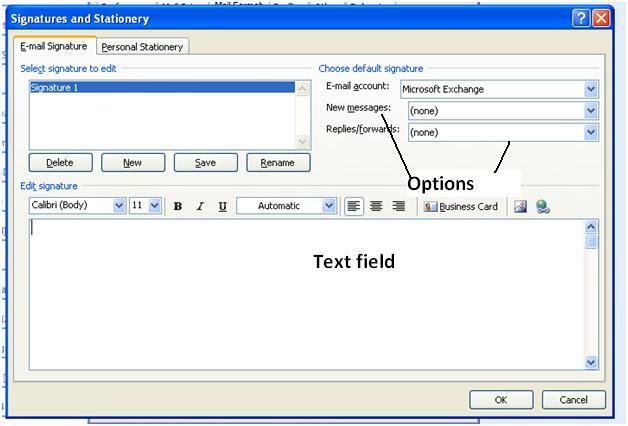
7. Saat menulis pesan baru di Outlook, Anda dapat memilih tanda tangan mana yang akan ditambahkan di akhir email. Di jendela Tulis, klik tab Sisipkan dan pilih panah bawah di opsi "Tanda Tangan". Anda akan mendapatkan daftar semua tanda tangan yang telah Anda buat. Anda dapat memilih salah satu sesuai preferensi Anda.
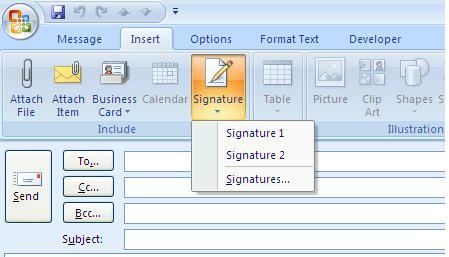
Dan Voila! Kamu selesai. Apakah sesederhana itu? Kamu bertanya padaku.
Saya katakan, ya menambahkan tanda tangan pandangan sesederhana itu.
 Tips: Anda mungkin ingin mengunjungi tautan ini: Seni dan ilmu tanda tangan email, untuk mendapatkan beberapa panduan tentang pembuatan tanda tangan apakah itu tanda tangan pandangan atau tanda tangan pada umumnya.
Tips: Anda mungkin ingin mengunjungi tautan ini: Seni dan ilmu tanda tangan email, untuk mendapatkan beberapa panduan tentang pembuatan tanda tangan apakah itu tanda tangan pandangan atau tanda tangan pada umumnya.


